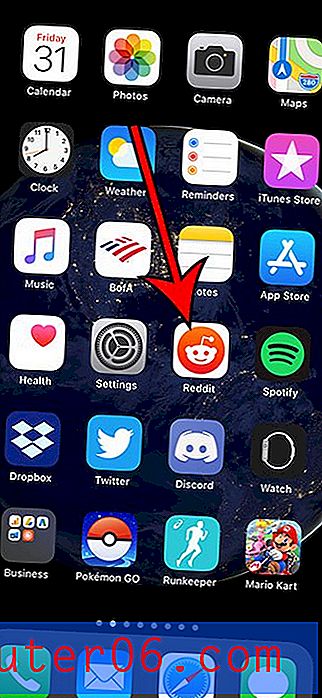Jak obtékat text kolem obrázku v aplikaci Word 2010
Poslední aktualizace: 10. března 2017
Zalomení textu v aplikaci Word 2010 je funkce, která se zpočátku nemusí jevit jako něco velmi důležitého, ale účinek, který může mít na celkový vzhled dokumentu, může být překvapivý. Obrázky mohou být užitečným začleněním do mnoha typů dokumentů, které vytvoříte v aplikaci Word 2010. Obrázky však budou jednoduše vloženy do vybraného umístění v dokumentu a nemusí být formátovány vizuálně nejpřitažlivějším způsobem.
Jedním ze způsobů, jak tento problém vyřešit a učinit dokument vizuálně přitažlivějším, je omotat text kolem obrázku. Existuje několik různých stylů obtékání textu, z nichž si můžete vybrat, proto pokračujte níže a zjistěte, jak používat možnosti obtékání textu v aplikaci Word 2010.
Jak používat obtékání textu v aplikaci Word 2010
Tento tutoriál bude předpokládat, že již máte dokument s obrázkem uvnitř a že chcete mít možnost obalit text kolem tohoto obrázku, aby se ušetřilo místo, a aby byl dokument vizuálně přitažlivější. Pokud jste obrázek ještě nevložili, můžete kliknout na Vložit v horní části okna, kliknout na Obrázek a poté vybrat obrázek. Upozorňujeme, že použití obtékání textu v aplikaci Word 2010 může změnit rozvržení některých dalších prvků v dokumentu a ovlivnit celkovou délku dokumentu. Po dokončení těchto kroků je vhodné zkontrolovat zbytek dokumentu, aby se zajistilo, že nic nebylo přemístěno nebo negativně ovlivněno.
Krok 1: Otevřete dokument v aplikaci Word 2010.
Krok 2: Vyhledejte obrázek v dokumentu a poté na něj jednou klikněte.

Krok 3: Klikněte na kartu Formát v části Obrazové nástroje v horní části okna.
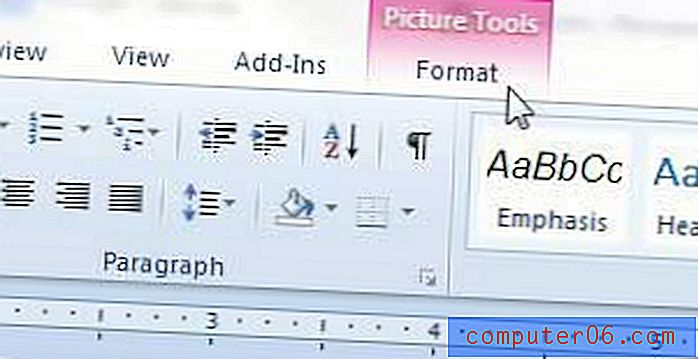
Krok 4: Klikněte na tlačítko Zalomit text v části Uspořádat v okně a poté klikněte na styl obtékání textu, který chcete použít. Upřednostňovanou metodou je možnost Čtverec, ale pokud umístíte kurzor myši na volbu, uvidíte v dokumentu náhled, jak bude zabalený text vypadat.
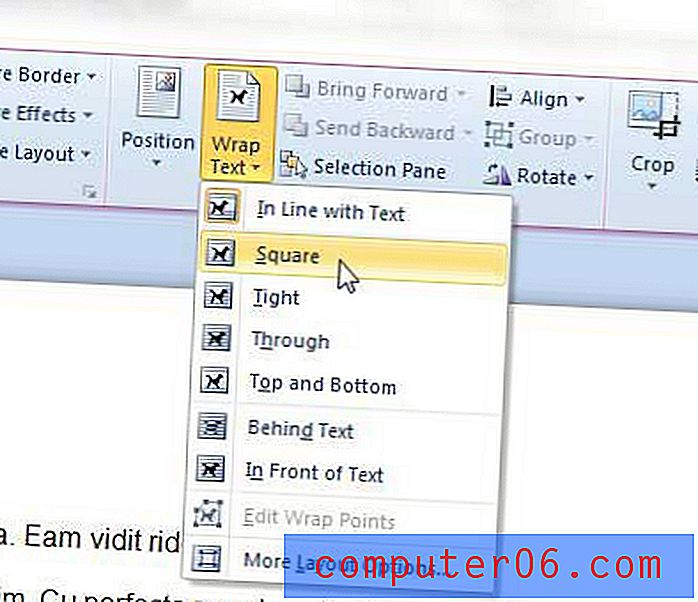
Jakmile najdete možnost obtékání textu, která je pro tento obrázek nejvhodnější, můžete pokračovat v aplikaci obtékání textu na zbývající obrázky v dokumentu.
Pokud váš obrázek zabírá celou šířku dokumentu, nebude zde žádný prostor pro text kolem obrázku. Můžete kliknout na obrázek a potom přetáhnout jednu z kotev v rohu, aby se obrázek zmenšil, a vytvořit prostor pro text, který se bude obtékat kolem obrázku.
Shrnutí - Jak používat obtékání textu v aplikaci Word 2010
- Vyberte obrázek.
- Klepněte na kartu Formát v části Nástroje obrázků .
- Klepněte na tlačítko Zabalit text .
- Vyberte styl obtékání textu, který chcete použít pro tento obrázek.
Chtěli byste do své fotografie přidat pár slov? Naučte se, jak přidat text do obrázku v aplikaci Word 2010, abyste nemuseli používat program pro úpravy obrázků.